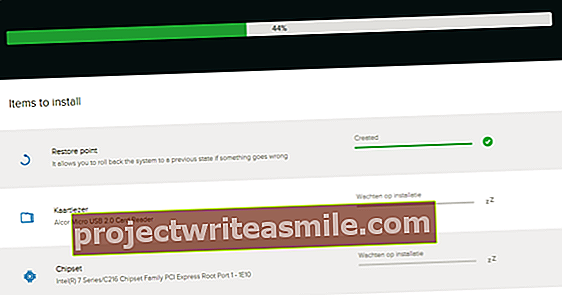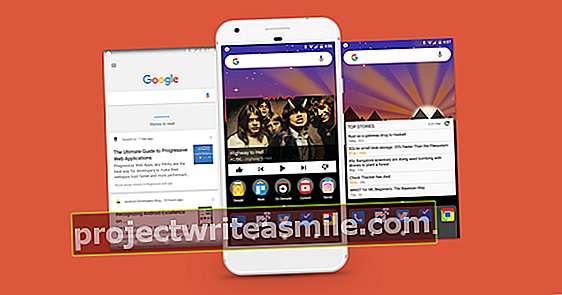Jaunus diskus varat ievietot degunā divas reizes, kad visi diski ir pilni vai ja disks ir bojāts. Jebkurā gadījumā jums jāapzinās, ka cietais disks NAS ir sarežģītas glabāšanas sistēmas sastāvdaļa. Tikai viena diska izņemšana un otra ievietošana nav laba ideja. Disku nomaiņa NAS tiek veikta saskaņā ar noteiktiem noteikumiem. Bet ar pareizām zināšanām un informāciju jūs varat ātri nomainīt disku savā NAS.
Nas tiek likts mierīgi strādāt kaut kur mājā. Jums nav nepieciešams vairāk kā elektrība un tīkla kabelis. Turklāt jums tikai periodiski jāinstalē atjauninājums, vai arī pats vēlaties instalēt jaunu pakotni. Ir divi gadījumi, kad NAS patiešām prasa lielāku uzmanību un tas ir, kad krātuve kļūst pilna vai ja krātuve ir bojāta. Abas ir situācijas, kad, lai nomainītu diskus, jums jāsāk nekavējoties. Darbs, kuru neviens īsti negaida, kaut vai tāpēc, ka tas maksā naudu un vienmēr pastāv datu zuduma risks. Un neviens nevēlas piedzīvot pēdējo. Šajā rakstā mēs parādīsim vairākas lietas, kas jums jādara, lai iestatītu degunu, pamatojoties uz izvēlņu Sinoloģija un QNAP struktūru, kas ir ļoti līdzīgas. Citi nas ražotāji, protams, piedāvā līdzīgas iespējas, taču tās var saukt par nedaudz atšķirīgām.
01 Signālu saņemšana
Tā kā NAS parasti nav redzams, signāli, ka ir problēmas ar uzglabāšanu, bieži paliek ilgu laiku nepamanīti. Tomēr ātrums ir svarīgs, jo, jo ātrāk jūs novēršat problēmu, jo lielāka ir iespējamība, ka nezaudēsiet datus. NAS ir tikai ierobežots skaits līdzekļu, lai piesaistītu jūsu uzmanību. Pirmais ir nosūtot brīdinājumu pa e-pastu vai īsziņu, taču tas darbosies tikai tad, ja tas būs iepriekš pareizi konfigurēts. Un tas tā bieži nav. Vienmēr darbojas skaņas un gaismas signāli. Ja NAS patiešām ir jāpievērš uzmanība, tas vispirms ik pēc pāris sekundēm izstaro skaidru audio signālu un arī HDD gaismas diode mirgo oranžā vai sarkanā krāsā. Ja redzat vai dzirdat šos brīdinājumus, nekavējoties rīkojieties.

02 Pirmā analīze
Vispirms piesakieties nas tīmekļa saskarnē. Iespējams, uzreiz redzēsit ziņojumu par problēmām, taču, iespējams, vispirms būs jāpārbauda tā daļa paziņojumus vai Baļķi atvērt. Paskaties uz Kļūdas un Brīdinājumi attiecībā uz uzglabāšanu. Pēc tam atveriet Krātuves pārvaldnieks ja tas Krātuves pārvaldība un apskatiet konkrēto informāciju par krātuves konfigurāciju. Piemēro sekojošo: "vienkārši skatieties un neko nemainiet", jo it īpaši, ja runa ir par bojātu disku, jebkuras izmaiņas var radīt papildu problēmas sistēmai. Pārbaudiet arī S.M.A.R.T. statuss no atsevišķiem diskiem. GUDRS. ir sistēma, kas nolasa daudzus cietā diska skaitītājus un novērtē, vai cietais disks joprojām ir vesels. Bieži vien S.M.A.R.T. problēmas rodas, pirms uzglabāšana patiešām tiek ietekmēta. Tad jums ir pienācis laiks iejaukties. Ja nas jau ir nepatikšanas, via Vadības panelis / Vispārīgi jūs varat izslēgt skaņas signālu.

03 Ko nedarīt
Jums nevajadzētu darīt vismaz tikpat svarīgi kā tas, kas jums jādara, ja rodas problēmas ar NAS. Lai aizsargātu NAS datus, jums pēc iespējas jāierobežo NAS darbība. Iespējams, ka, piesakoties atpakaļ pēc ilgāka laika perioda, tiks ieteikts programmaparatūras atjauninājums: nedariet! Atjaunināt paketes: nevajag! Instalējiet jaunas paketes: nedariet! Viss, kas neveicina diska nomaiņu vai krātuves atkopšanu, ir jāgaida. Vispirms degunam atkal jābūt stabilam.

04 Ko tā saka?
Pirms doties tālāk, vai ir svarīgi zināt, vai uz nas ir kādi faili, kurus nevēlaties zaudēt un kas nav nekur citur? Ja tā, tad jums patiešām vajadzētu darīt visu iespējamo, lai novērstu datu zudumu. Ja krātuves vieta ir veselīga, bet pārāk pilna, vispirms varat mēģināt izdzēst nevajadzīgos failus. Varbūt pēc kārtīgas tīrīšanas visa diska jaunināšana vairs nav nepieciešama, vai arī to var aizkavēt dažus mēnešus. Bet, ja atmiņa ir apdraudēta cietā diska kļūmes dēļ, netīriet, jo katra neveiksmīgā cietā diska rakstīšanas kustība varētu būt patiesā beigas. Tāpēc sāciet FailsStacija un apskatiet mapes un failus uz nas. Ko tas saka un cik tas ir svarīgi. Ja deguns joprojām ir vesels, deguna krājumus var glabāt arī caur Uzglabāšana-analizators vai līdzīga funkcija, piemēram, Sistēmas resursi / Uzglabāšanas avots / Uzglabāšanas zona QNAP.

05 Vai ir dublējums?
Mēs iesakām vispirms izveidot datu dublējumu NAS (skatiet arī lodziņu "Nas dublēšana?"), Pirms sākat strādāt ar NAS diskiem. Tas jo īpaši attiecas uz gadījumiem, kad nas satur unikālu informāciju, failus, kuru jums vairs nav nekur citur. Ja NAS ir vesels, bet pilna ir tikai krātuve, ļoti ieteicams izveidot dublējumu. Ja krātuve NAS ir bojāta vai saskaņā ar S.M.A.R.T. informāciju disks tuvojas beigām, dublējuma izveidošana ir kompromiss pret risku, ka dublēšanas veikšana padarīs NAS vēl nestabilu. Par laimi ir arvien vairāk iespēju NAS dublēšanai, piemēram, ārējā diskā vai Tandberg Data RDX QuikStor, bet arī mākonī. Dažas no šīm dublēšanas funkcijām darbojas tieši no operētājsistēmas, citas prasa instalēt papildu pakotni. Ja problēmu laikā neesat instalējis šādu pakotni, nav prātīgi to darīt, ja krātuve ir bojāta vai ar trūkumiem.

Dublēt nas?
Vislabākais līdzeklis pret datu zudumu ir rezerves NAS izmantošana. NAS dublējumam dažiem cilvēkiem nav jēgas, jo viņi pat redz NAS kā dublējumu. Bet tā nav! 3-2-1 noteikums attiecas uz dublējumkopijām: 3 dublējumkopijas, uz 2 fiziski atšķirīgiem nesējiem, no kuriem 1 atrodas ārpus telpām. Ja visu datoru un citu ierīču dublējumkopijas atrodas tikai NAS, tad jūs neatbilstat labās dublēšanas otrajam un trešajam noteikumam. Dublējot arī nas, jūs atrisināt šo problēmu, pēc tam dati tiks glabāti otrajā ierīcē, kuru var uzglabāt arī ārpus telpām.

06 Cik daudz vietas krātuvē
Lai gan mēs vēl neesam gatavi apmainīt diskus, ir jāzina, cik daudz datu ir NAS. Parasti jaunajam NAS diskam (vai diskiem) jānodrošina vismaz tāda pati atmiņas ietilpība kā tagad. Mazāks nav iespējams, un tāds pats krātuves apjoms ir tikai diska bojājuma gadījumā, lai gan jūs varat pārvaldīt arī ar lielāku disku. Ja vēlaties uzzināt, cik daudz krātuves vietas ir un tiek izmantots tagad, lūdzu, skatiet sadaļu Krātuves pārvaldība vai Krātuves pārvaldnieksvai izmantojiet Sinoloģijas glabāšanas analizators vai plkst QNAP sistēmas resursi / Uzglabāšanas avots / Uzglabāšanas zona lai iegūtu vairāk ieskatu. Lai redzētu, kuri diski atrodas degunā, skatiet Krātuves pārvaldība / HDD/SSD vai Uzglabāšanas un uzglabāšanas brīži / Uzglabāšana / Diski.

07 Datu aizsardzība
Nākamā lieta, kas jānoskaidro, ir NAS atmiņas vietas izkārtojums un tas, vai NAS failiem ir izvēlēta papildu aizsardzība pret aparatūras kļūmēm, piemēram, bojātu cieto disku. Konfigurējot krātuves vietu uz nas, ir trīs iespējas: jbod, raid0 un raid1 un jaunākas. Izmantojot jbod un raid0, nav papildu aizsardzības pret aparatūras kļūmēm. Ja disks saplīst, tiek zaudēta visa atmiņas ietilpība un līdz ar to visi faili. Izmantojot jbod un raid0, jūs nevarat vienkārši aizstāt vienu disku ar citu. Tas ir vairāk vai mazāk iespējams ar raid1, raid5, raid6 un raid10. Tie visi ir RAID varianti, kur dati tiek glabāti diskos tā, ka, ja kāds no diskiem saplīst, jūs nezaudējat nekādus datus. Bet tas attiecas tikai uz raid1, raid5, raid6 un raid10. Ja jums ir datu aizsardzība, tas drīz ļaus pēc kārtas aizstāt diskus ar jauniem vai lielākiem. Bez datu aizsardzības šādas iespējas nav.

Automātisks reids
Izmantojot RAID, jūs varat aizsargāt NAS datus pret viena vai vairāku cieto disku kļūmēm. Tam jums jāizvēlas pareizais reida variants, un tas ne vienmēr ir viegli. Tāpēc vairāki NAS ražotāji piedāvā "viedo" reida iespēju, kurā NAS pati nosaka labāko reidu, pamatojoties uz pieejamajiem diskiem, un ar kuru ir iespējams izmantot arī dažāda lieluma diskus. Synology to NetGear X-RAID sauc par SHR (Synology Hybrid Raid). Tas darbojas lieliski, bet ar bojātu disku jūs jūtaties mazāk pārliecināts, kuru raidu ir izvēlējies nas un kas jums jādara, lai nomainītu disku. Ja pēc sākotnējās konfigurācijas vēl neesat nomainījis nevienu disku, varat gandrīz pieņemt, ka raid1 tika izvēlēts diviem diskiem un raid5 četriem un vairāk diskiem. Ja jums ir jāatjauno reida sistēma, piesakieties nas tīmekļa saskarnē un pārbaudiet reida formātu Krātuves pārvaldība vai Krātuves pārvaldnieks un sekojiet deguna norādījumiem, lai atjaunotu sistēmu.
08 Diska noņemšana
Lai diska kļūmes gadījumā paplašinātu vai atjaunotu atmiņas ietilpību, būs jānoņem viens vai vairāki diski. Šeit ir svarīgi, vai nas ir "karsti maināms" vai nē. To var pārbaudīt nas specifikācijās. Ja nas ir ātri maināms, jums nav jāizslēdz nas, lai noņemtu neizdevušos disku un ievietotu jauno disku. Ja nas nav ātri nomaināms, vispirms jāpiesakās tīmekļa saskarnē un ar izvēlni kārtīgi jāizslēdz nas. Kad NAS ir pilnībā izslēgts, noņemiet neizdevušos disku, ievietojiet jauno un restartējiet NAS.

09 Raid0 un jbod "paplašināties"
Ja vēlaties paplašināt krātuvi un ja ir izmantots jbod vai raid0 formāts, diski jāaizstāj ar jauniem ar lielāku atmiņas ietilpību. Kad izņemsiet pirmo disku, nas zaudēs kopējo atmiņas ietilpību un piekļuvi visiem failiem. Kad jaunie diski ir ievietoti, ir pienācis laiks pārkārtot atmiņas ietilpību, šoreiz vēlams formātā, kas piedāvā papildu datu aizsardzību. To var izdarīt, kad deguns ir karsti maināms, kamēr deguns ir ieslēgts, taču, tā kā visa krātuve tik un tā nav pieejama, jūs varētu arī vispirms izslēgt degunu. Katru disku, kuru noņemat no nas, numurējiet atbilstoši diska pozīcijai, kas aizņemta vecajā konfigurācijā.

10 Paplašinot reidu1 un vairāk
Ja nas ir iestatīts ar RAID1 vai jaunāku versiju, pastāv datu aizsardzība. Tas darbojas jūsu labā. Jūs varat nomainīt vienu disku ar jaunu vienlaikus un pēc tam likt nas atjaunot atmiņas ietilpību. Sāciet ar disku ar mazāko atmiņas ietilpību vai, ja visiem diskiem ir vienāda ietilpība, tikai pirmajam degunā. Pēc jaunā diska ievietošanas sāciet krātuves apjoma atkopšanas procesu. klikšķiniet uz Pārvaldīt / Atgūt un izpildiet vedņa darbības. Naz iztukšos disku un pēc tam atjaunos reidu sistēmu. Pēdējais var aizņemt stundas un dažreiz vairāk nekā dienu. Ļaujiet nas darboties klusi un pacietīgi gaidiet, kamēr atjaunošana būs pabeigta. Tad jūs nomaināt nākamo disku, atkal mazāko vai nākamo disku, ja tie visi ir vienādi. Tikai tad, kad visi diski ir nomainīti un reids atkal atjaunots, jūs varat izmantot visu jauno atmiņas ietilpību.

11 Slikts disks raid0 un jbod
Ja jūs nevēlaties paplašināt atmiņas ietilpību, bet disks ir bojāts, tad raid0 un jbod līdzeklis ir ļoti vienkāršs: kliedziet un sāciet no jauna. RAID0 un JBOD nenodrošina datu aizsardzību, tāpēc, kad disks sabojājas, visa krātuve tiek zaudēta. Tāpēc procedūra ir tāda pati kā paplašināšanai, taču tagad ir pietiekami, lai aizstātu tikai bojāto disku. Ja diski tika iegādāti aptuveni tajā pašā laikā, ņemiet vērā iespēju, ka nākamais disks drīz var atteikties. Visu disku nomaiņa var būt saprātīgāka iespēja.

12 Slikts disks raid1 un augstāk
Procedūra neizdevušam diskam RAID1 vai jaunākas versijas gadījumā ir tāda pati kā krātuves paplašināšanai. Tikai tagad jūs neaizstājat mazāko disku, bet gan bojāto disku, un jums var pietikt ar tādu pašu atmiņas ietilpību. Kad disks ir ievietots, jums arī jāsāk atkopšanas procedūra, izmantojot Pārvaldīt / Atgūt un, veicot jebkādas turpmākas darbības, jāgaida skaļuma atjaunošana.

Skatīt, izmantojot Windows
Diski nas bieži tiek formatēti ar ext3, ext4, xfs vai btrfs vai kādu citu formātu. Nas (Linux) var tikt galā ar to lieliski, Windows dators nevar. Disku noņemšana no NAS un savienošana ar datoru, izmantojot USB dokstaciju vai SATA pieslēgvietu mātesplatē, un failu kopēšana ir ne tikai iespējama. Tam nepieciešama programmatūra, kas spēj nolasīt nezināmo diska formātu un izprast RAID informāciju. Ir šāda programmatūra, piemēram, UFS Explorer, ZAR un Home NAS Recovery. Programmatūra nav bezmaksas, un mums pašiem nav pieredzes ar to. Lai izmantotu programmatūru, diski ir jānoņem no NAS. Lai to izdarītu, izslēdziet NAS un, kas ir vissvarīgāk, numurējiet katru disku, kas nāk no NAS, tā, lai visu komplektu vienmēr varētu salikt pareizajā secībā.
Palīdzības dienests
Datu zaudēšana ir sliktāka par bojātu ego. Ja rodas šaubas vai neesat pārliecināts par problēmu ar NAS, lūdzu, nekautrējieties sazināties ar NAS ražotāja palīdzības dienestu. Viņiem ir liela pieredze ar problēmām, kas var rasties. Turklāt vairāki NAS zīmoli piedāvā iespēju ļaut tehniķim uzraudzīt jūsu NAS un labot lietas attālināti. Vietnē Synology to var sakārtot, izmantojot Atbalsta centrs, QNAP ir Palīdzības dienests-funkciju.